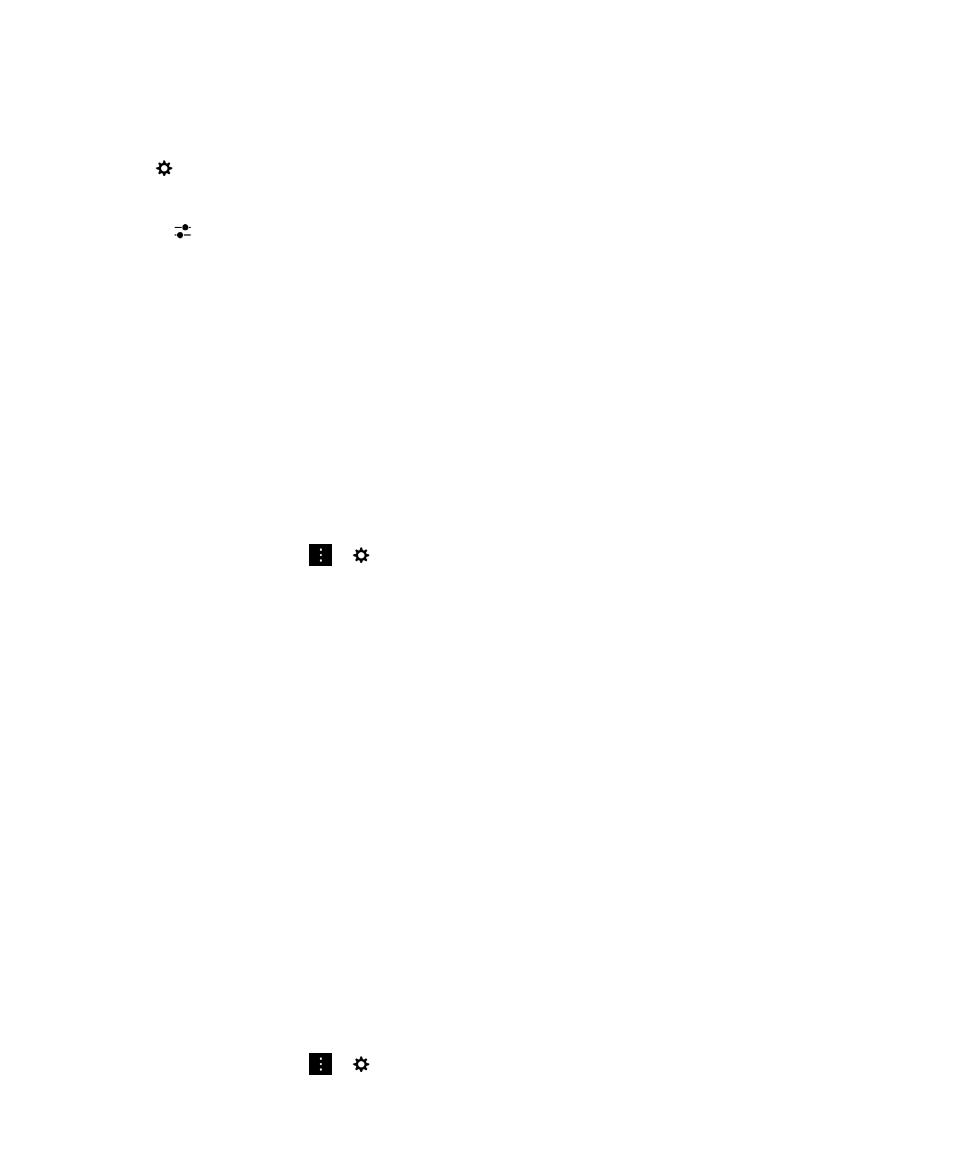
Modificarea modului de afişare a mesajelor în BlackBerry Hub
Puteţi opta ca BlackBerry Hub să afişeze mesajele trimise sau îndosariate şi puteţi schimba modul în care
vizualizaţi firele de mesaje şi modul în care apare data în partea superioară a listei de mesaje şi notificări.
De asemenea, puteţi alege modul în care sunt afişate numele expeditorilor şi dacă imaginile sunt
descărcate automat sau nu.
1. În BlackBerry Hub, atingeţi > > Afişare şi acţiuni.
2. Schimbaţi setările. De exemplu, puteţi schimba oricare dintre setările următoare:
• Pentru a vizualiza mesajele sub formă de fire de conversaţie în loc de mesaje izolate, în lista
derulantă
Stil afişare, atingeţi Conversaţie.
• Pentru a nu mai afişa mesajele arhivate care au fost citite, dezactivaţi comutatorul
Afişare e-
mailuri arhivate citite.
• Pentru a nu mai afişa mesajele trimise, dezactivaţi comutatorul
Afişare e-mailuri trimise.
• Pentru a primi o notificare atunci când mutaţi un mesaj într-un dosar care nu este sincronizat cu
dispozitivul, activaţi comutatorul
Notifică atunci când dosarul nu este sincronizat.
• Pentru a seta BlackBerry Hub astfel încât să păstreze vizualizarea în care l-aţi lăsat atunci când
dispozitivul nu este activ, dezactivaţi comutatorul
Revenire la vizualizarea implicită în caz de
inactivitate.
Sfat: Atunci când modificaţi stilul de afişare la Conversaţie, o line de previzualizare apare pentru fiecare
e-mail din vizualizarea listă, pentru a putea identifica rapid mesajele e-mail pe care doriţi să le citiţi dintr-o
anumită conversaţie.
Codarea după culori a conturilor
Pentru a face mai uşor diferenţa între diferitele tipuri de conturi din BlackBerry Hub, puteţi alege o
culoare pentru fiecare cont. Culoarea va apărea în partea stângă a listei de mesaje.
1. În BlackBerry Hub, atingeţi > > Gestionare Hub.
BlackBerry Hub şi e-mail:
Ghidul utilizatorului
82
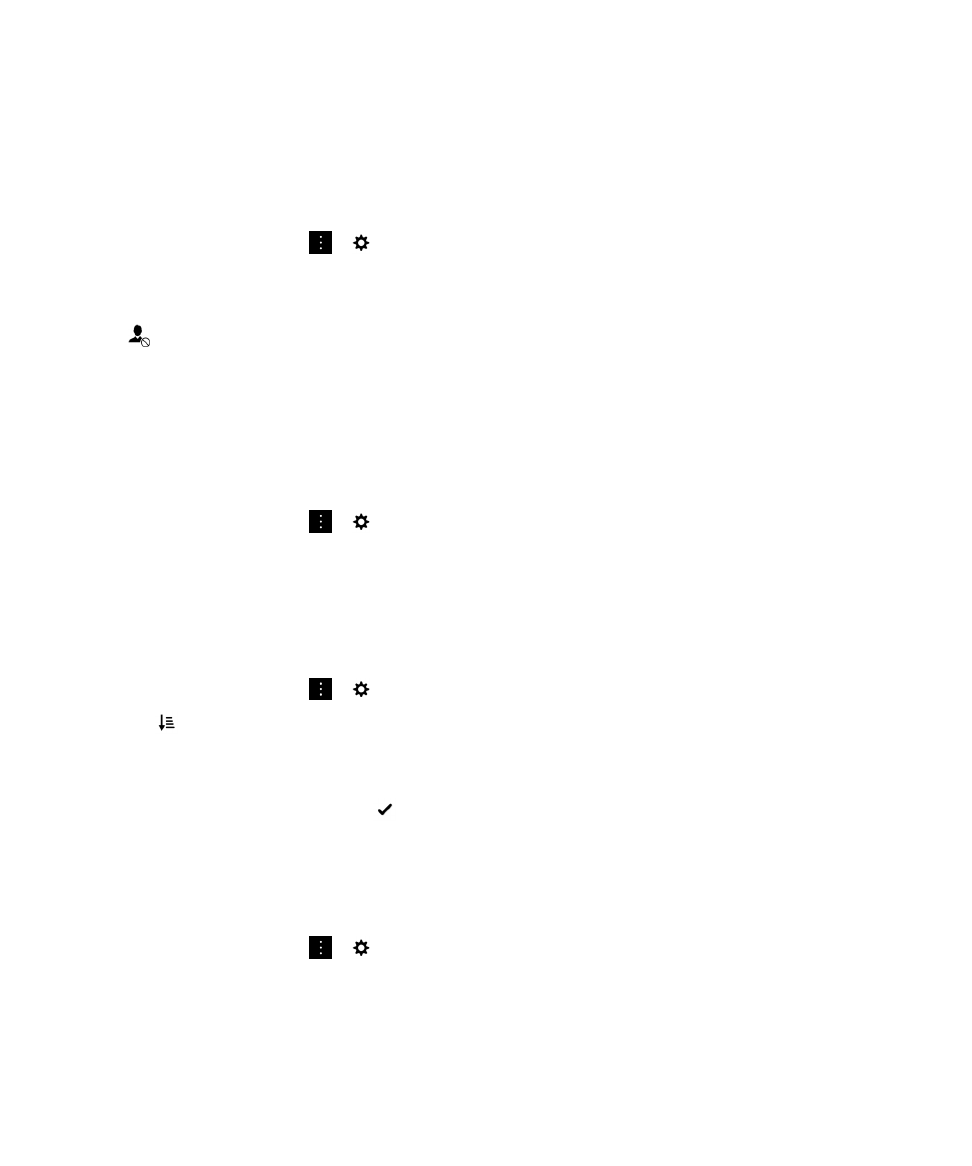
2. Atingeţi un cont.
3. În lista derulantă Culoare cont, atingeţi o culoare.